Převádějte, upravujte a komprimujte videa/audia ve více než 1000 formátech ve vysoké kvalitě.
Podrobný návod k otáčení videí ve WMP a opravě orientace
Jsou chvíle, kdy nahrajete dobré video, jen abyste se na soubor podívali a zjistili, že se video přehrává na šířku nebo dokonce vzhůru nohama, což je frustrující. Možná vás zajímá, jak otočit videoklip v programu Windows Media Player. Zatímco většina z nás si Windows Media Player spojuje s možností sledovat videa na počítači, žádný nástroj neumožňuje uživatelům otáčet klipy přímo v samotném přehrávači. Nebojte se, tento tutoriál vám ukáže, jak přesně tuto překážku překonat. První část poskytne podrobné pokyny, jak pomocí programu Windows Media Player otočit video a dosáhnout požadovaného pohybu.
Seznam průvodců
Podrobné kroky k otáčení videí v programu Windows Media Player Jak používat výkonné alternativy Windows Media Playeru k otáčení videaPodrobné kroky k otáčení videí v programu Windows Media Player
Buďme upřímní – Windows Media Player je skvělý pro sledování vašich oblíbených videí, ale pokud jde o úpravy, zejména otáčení videa, tuto možnost přímo nenabízí. Pokud tedy hledáte, jak otočit videoklip v programu Windows Media Player, pravda je následující: WMP sám o sobě to nezvládne, ale existuje jednoduché řešení pomocí vestavěného nástroje systému Windows s názvem Video Editor (součást aplikace Fotografie). Tato funkce umožňuje otočit video před jeho přehráním v programu Windows Media Player – což je velmi užitečné, pokud se video zobrazuje nakřivo nebo vzhůru nohama.
Krok 1Otevřete aplikaci „Fotografie“ (vyhledejte ji v nabídce Start) a poté klikněte na kartu „Editor videa“. Klikněte na projekt „Nové video“, pojmenujte video a klikněte na „OK“.
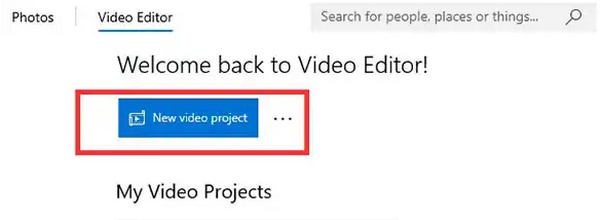
Krok 2Přidejte video kliknutím na tlačítko „Přidat“ a jeho přetažením na časovou osu dole. Vyberte klip na časové ose a stiskněte tlačítko „Otočit“, dokud nebude správně zarovnán.
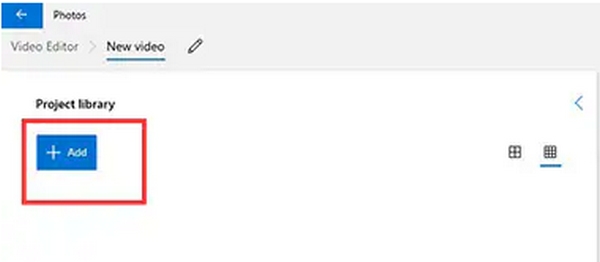
Krok 3Jakmile budete s otočením spokojeni, klikněte na tlačítko „Dokončit video“ a exportujte jej. Tato rychlá metoda je obzvláště užitečná, pokud se snažíte zjistit, jak otočit video v programu Windows Media Player, aniž byste museli stahovat software třetí strany.
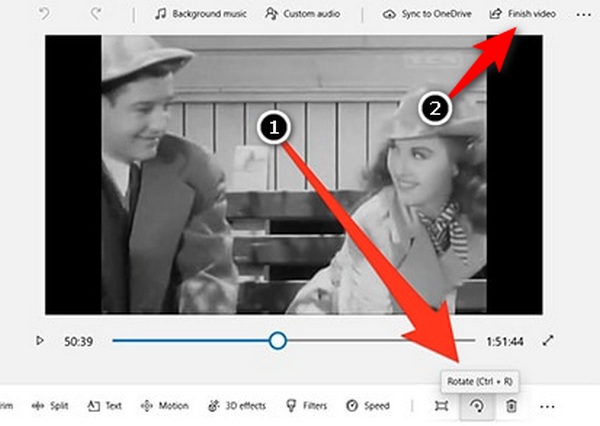
Jak používat výkonné alternativy Windows Media Playeru k otáčení videa
Metoda 1: Otočení videa pomocí 4Easysoft Total Video Converter
Pokud si stále nevíte rady s otáčením videoklipu v programu Windows Media Player, nebojte se – nejste sami! Protože WMP nenabízí vestavěné nástroje pro otáčení, nejjednodušším řešením je použít výkonnější alternativu. Jedním z nejlepších nástrojů je 4Easysoft Total Video ConverterMá praktický editor videa, který vám pomůže snadno otáčet videa během několika kliknutí. Může se vám také hodit, pokud se vám někdy podaří otočit MP4, nebo jak otočit video MOV v programu Windows Media Player.

Před exportem můžete videa otočit nebo převrátit do libovolného úhlu pomocí živého náhledu.
Podporovány jsou téměř všechny formáty, včetně MP4, MOV, AVI, MKV a dalších.
Použití dávkové úpravy pro rychlé otáčení několika filmů současně.
Integrované nástroje pro ořezávání, efekty a trimování pro úplnou kontrolu.
100% Secure
100% Secure
Krok 1Otevřete 4Easysoft Total Video Converter, klikněte v levém horním rohu na „Přidat soubory“ a vyberte videa, která chcete otočit. Soubory můžete také do okna přetáhnout. Poté klikněte na tlačítko „Upravit“.

Krok 2V sekci „Otočit a oříznout“ můžete videa snadno otočit nebo otočit bez použití programu Windows Media Player. Stačí kliknout na tlačítko „Otočit“ o 90, 180 a 270 stupňů.

Krok 3V nabídce „Uložit do“ vyberte místo, kam chcete soubor uložit, a poté klikněte na „Převést vše“. Pokud chcete, zaškrtněte políčko „Sloučit do jednoho souboru“. sloučit více videí.

S tímto nástrojem se už nebudete muset stresovat s tím, jak otočit video v programu Windows Media Player. Je to jednoduchý, plynulý a mnohem flexibilnější způsob, jak opravit orientaci videa – bez frustrace!
Metoda 2: VLC Media Player pro otočení orientace videa
Pokud vás frustruje, že se snažíte přijít na to, jak otočit video v programu Windows Media Player, nejste sami – je to běžný problém, protože WMP nemá vestavěnou funkci otáčení. A v tom přichází na řadu VLC Media Player! VLC je zcela zdarma, extrémně lehký a více než jen přehrávač videa. Ve skutečnosti vám umožňuje otáčet videa v libovolném úhlu a ukládat je v této orientaci. Ať už se snažíte opravit klip natočený z boku, nebo přemýšlíte, jak otočit video MOV v programu Windows Media Player a potřebujete alternativu, VLC vám pomůže.
Krok 1Otevřete 4Easysoft Total Video Converter, klikněte v levém horním rohu na „Přidat soubory“ a vyberte videa, která chcete otočit. Soubory můžete také do okna přetáhnout. Poté klikněte na tlačítko „Upravit“.
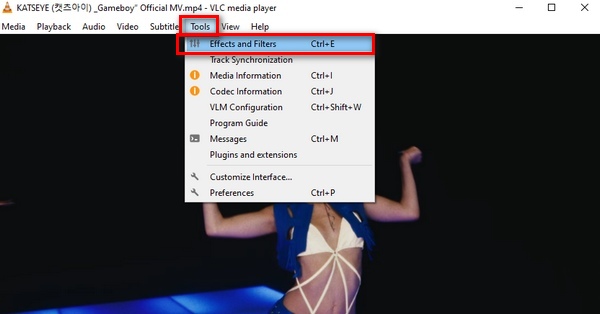
Krok 2V mini okně přejděte na kartu „Video efekty“ a poté klikněte na „Geometrie“. Zaškrtněte políčko „Transformace“ a vyberte úhel otočení (např. 90°, 180° atd.).
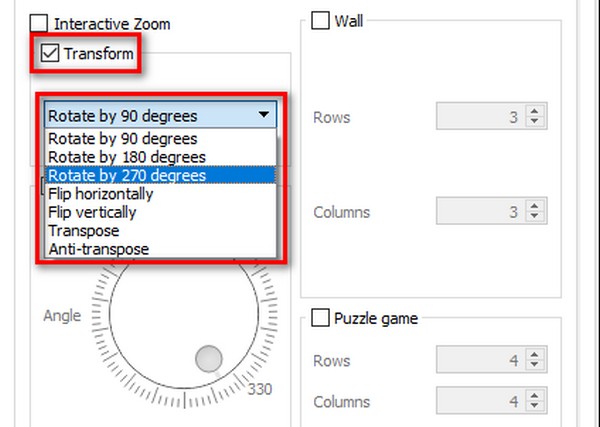
Krok 3Kliknutím na tlačítko „Zavřít“ použijete otočení. Chcete-li otočené video trvale uložit, přejděte do sekce „Média“ a poté do sekce „Převést/Uložit“, znovu přidejte soubor a postupujte podle pokynů k exportu.
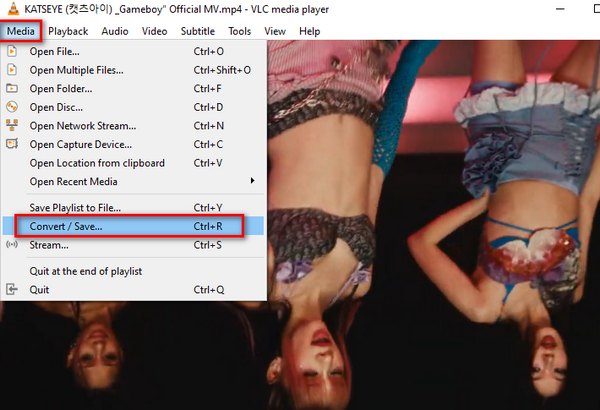
Zde je návod, jak na to otáčení videí ve VLC, zvláště pokud jste uvízli s klipem a přemýšlíte, jak otočit videoklip v programu Windows Media Player, ale bez úspěchu. Je to jednoduché, bezplatné a funguje téměř s jakýmkoli formátem!
Metoda 3: Clipchamp – online nástroj pro otáčení videí bez WMP
Clipchamp je také skvělý online nástroj, který snadno otáčí videa bez Windows Media Playeru, a to i v případě, že s úpravou videa začínáte. Je to produkt společnosti Microsoft, takže funguje bez problémů i ve Windows a nemusíte nic instalovat. Clipchamp je přímočarý editor s funkcí drag-and-drop, který dokáže opravit jakýkoli problém v několika krocích, ať už se snažíte zjistit, jak otočit video MP4 v programu Windows Media Player, nebo upravovat krátké MP4 pro sociální média.
Krok 1Zadejte informace o svém účtu pro přihlášení na web Clipchamp. Nahrajte své video a začněte nový projekt. Přetáhněte video na konec časové osy.
Krok 2Chcete-li změnit úhel, klikněte na video na časové ose a poté v editačním poli použijte „Ovládací prvky otáčení“. Pokud se vše zdá být v pořádku, klikněte na „Exportovat“ a poté vyberte požadovanou kvalitu videa.
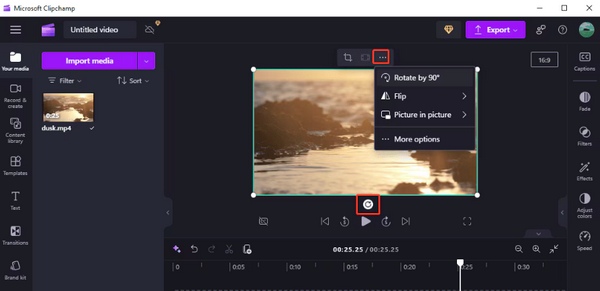
To je vše! S Clipchampem se nemusíte stresovat s tím, jak otočit video v programu Windows Media Player – stačí pár kliknutí a vaše video je připraveno k natáčení.
Závěr
Otáčení videa by nemělo být takový problém, zvláště když pracujete s klipy, které se zdají být nezobrazitelné správně. I když může být obtížné naučit se otáčet video v programu Windows Media Player kvůli jeho omezením, mnoho alternativ je spolehlivých a užitečných. Z těchto alternativ, 4Easysoft Total Video Converter je nástroj číslo jedna pro střih videa, pokud jde o rotaci videa. Nástroj se snadno používá, je výkonný a podporuje mnoho video formátů. Navíc nabízí další možnosti střihu videa než jen rotaci. Ať už potřebujete opravit video natočené na šířku nebo jej upravit pro tvorbu obsahu, tento nástroj poskytuje úplnou kontrolu, takže střih videa je jednoduchý a snadný pro každého.
100% Secure
100% Secure


